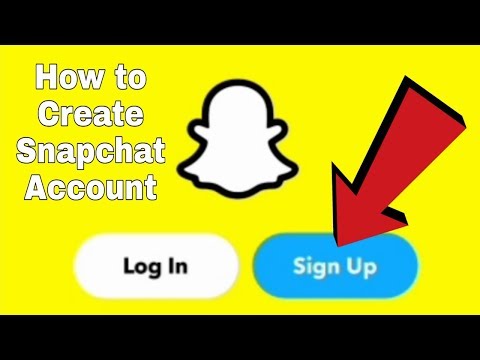Itinuturo sa iyo ng wikiHow na ito kung paano gumawa ng isang post sa iyong Timeline sa Facebook, at magbahagi ng isang pahina ng negosyo o fan sa iyong mga tagasunod, gamit ang isang iPhone o iPad.
Mga hakbang

Hakbang 1. Buksan ang Facebook app sa iyong iPhone o iPad
Ang Facebook app ay mukhang isang puting "f" sa isang asul na icon sa iyong home screen, o sa isang folder.
Kung hindi ka awtomatikong naka-log in, ipasok ang iyong email o telepono, at ang iyong password upang mag-sign in

Hakbang 2. Pumunta sa pahina na nais mong ibahagi
Mahahanap mo ito sa iyong profile Gusto seksyon, o maaari mong gamitin ang Maghanap gumana sa tuktok ng iyong screen.

Hakbang 3. Tapikin ang Ibahagi ang icon sa ibaba ng larawan sa profile ng pahina
Ang pindutang ito ay mukhang isang icon na pakanan na arrow sa tuktok ng Timeline ng pahina. Papayagan ka nitong ibahagi ang pahina sa iyong sariling Timeline.
Bilang kahalili, maaari mong i-tap ang icon ng tatlong mga tuldok sa kanang itaas, at piliin Ibahagi sa Messenger. Hahayaan ka nitong ibahagi ang pahinang ito sa isang pag-uusap sa chat.

Hakbang 4. Idagdag ang iyong mga komento, katanungan, o alalahanin sa post
Maaari mong ipasok ang iyong mga komento sa patlang na "Sabihin ang tungkol sa link na ito" sa iyong post.
Ito ay isang opsyonal na hakbang. Kung maikli ka sa oras, maaari mong laktawan ang hakbang na ito at iwanang walang laman ang patlang na ito

Hakbang 5. I-tap ang pindutang I-post
Nakasulat ito sa mga asul na titik sa kanang sulok sa itaas ng iyong screen. I-publish ng pag-tap ang iyong post sa iyong Timeline.